Ultimate Guide för att konvertera M4V till MP4
M4V är ett Apple-videoformat som huvudsakligen skapats för att koda olika filmer och TV-program som säljs i iTunes Store. Den är väl skyddad av Apple FairPlay. Så du kan ha M4V-uppspelningsproblemet på Windows-spelare och Android-enheter.
Frågan är, hur man gör det konvertera M4V till MP4?
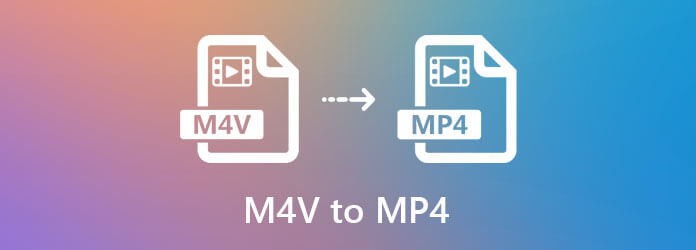
Det finns ett stort antal videokonverterare inklusive många gratis online som kan hjälpa dig att göra M4V till MP4 omvandling. Här i det här inlägget vill vi presentera dig med 5 effektiva lösningar för att konvertera M4V till MP4 på Mac, Windows PC och online.
Först vill vi visa dig ett gratis sätt att konvertera M4V till MP4 online. Oavsett om du vill göra videokonvertering på Mac eller en Windows-dator kan du lita på denna online M4V till MP4-omvandlare.
Öppna din webbläsare och gå till Gratis Online Video Converter webbplats. Du kan öppna denna M4V till MP4-omvandlare på Safari, Chrome, IE eller Firefox.
Klicka på Starta gratis omvandlare knappen och sedan Ladda ner startprogrammet för att installera en liten startfil för M4V-konvertering. Från popup-fönstret kan du bläddra och ladda upp din M4V-fil.

Nu kan du se några populära videoformat som MP4, MOV, AVI, WMV, FLV och mer listas där. Välja MP4 som utgångsformat.
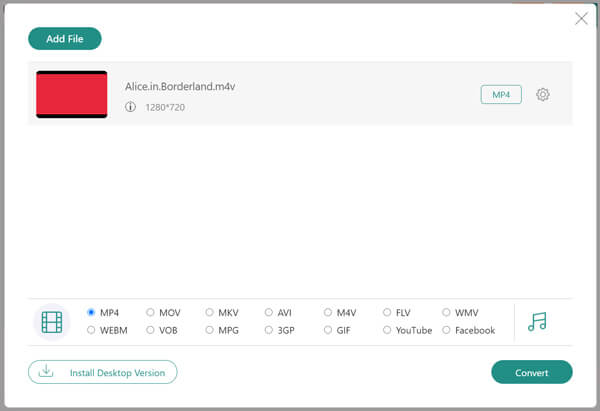
Innan du konverterar M4V till MP4 kan du klicka på Inställningar bredvid utdataformatet för att justera olika video- och ljudinställningar baserat på ditt behov. Klick OK för att spara dina ändringar.
Klicka Konvertera för att starta videokonvertering från M4V till MP4. Som du kan se, förutom MP4, kan du också konvertera M4V till MOV, AVI, FLV eller andra format.
FFmpeg är kommandoradsverktyg som kan hjälpa dig att konvertera olika videoformat. Du kan lita på att konvertera M4V till MP4 på din Mac.
Du kan installera FFmpeg och sedan lita på ffmpeg -i ingång.m4v ut.mp4 för att konvertera din M4V-fil.
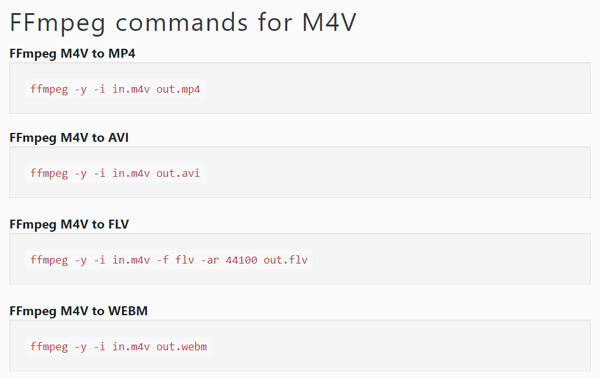
Handbrake är ett gratis video transkodningsprogram som kan konvertera M4V till MP4. Det låter dig konvertera M4V-filer på Mac-, Windows- och Linux-datorer.
Ladda ner, installera och kör Handbrake på din dator. Du kan dra och släppa din M4V-fil till handbroms.
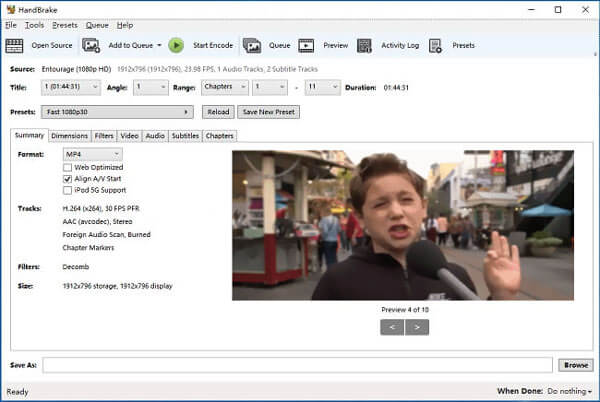
På Sammanfattning panelen, välj MP4 som utgångsformat från bildad. Under detta steg kan du anpassa dimensioner, videokodek, filter, ljud, undertexter och andra parametrar.
Klicka på Börja koda -knappen för att bekräfta din konvertering av M4V till MP4. Förutom konverteringsfunktionen låter Handbrake dig också rippa DVD.
VLC är en gratis och öppen källkod mediaspelare som har konverteringsfunktionen. Den är kompatibel med Windows-, macOS-, Linux-, Android- och iOS-enheter. VLC har möjlighet att konvertera M4V till MP4. Du kan ta följande guide för att konvertera dina M4V-filer.
Gratis nedladdning, installation och öppning av VLC mediaspelare på din dator.
Klicka Media menyn längst upp till vänster och välj sedan Konvertera / Spara alternativet från rullgardinsmenyn.
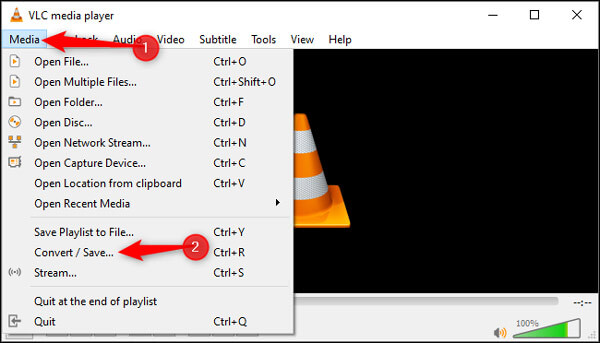
Klicka Lägg till för att importera M4V-filerna som du vill konvertera till MP4. Klicka på nedåtpilen bredvid knappen Konvertera / Spara och välj Konvertera alternativ.
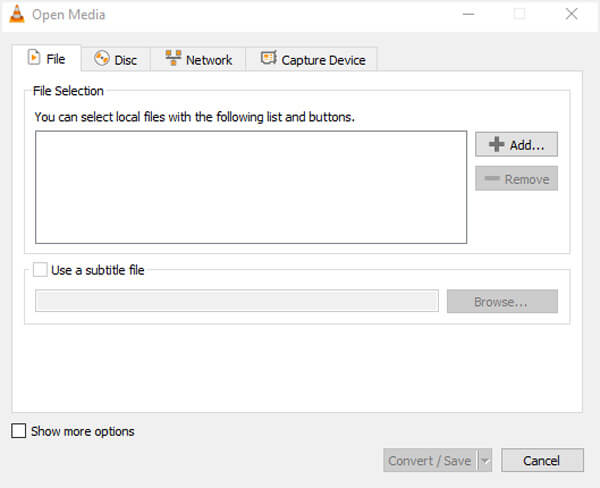
När du anger Konvertera välj en lämplig målmapp för den konverterade filen. Välj MP4 som målformat från alternativet Profil.
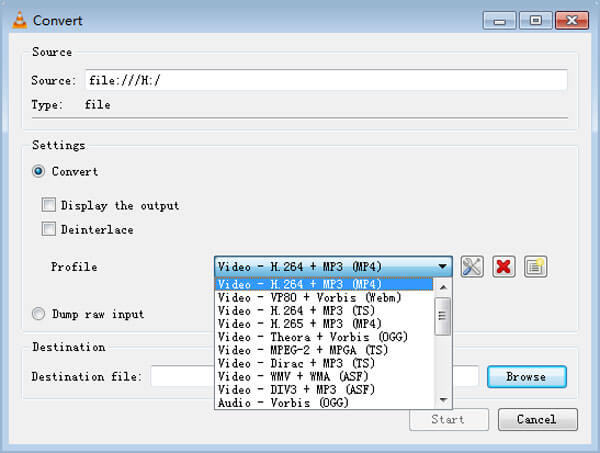
Efter alla dessa åtgärder kan du klicka på Start -knappen för att starta videokonvertering från M4V till MP4.
För att konvertera M4V till MP4 på din Mac eller Windows-dator kan du också vända dig till professionell omvandlare. Här rekommenderar vi starkt den kraftfulla programvaran för konvertering av M4V till MP4, Video Converter Ultimate till dig. Den kan förvandla M4V till MP4 samtidigt som originalbilden och ljudkvaliteten bibehålls.
Dubbelklicka på nedladdningsknappen ovan och följ instruktionerna för gratis installation och körning av denna M4A till MP4-omvandlare.
Klicka Lägg till filer för att ladda M4V-filerna som du vill konvertera. Du kan också klicka på den stora + ikonen för att importera M4V. Du får konvertera en eller flera M4V-filer åt gången.

På höger sida av den tillagda M4V-filen, klicka på formatikonen och välj MP4 som utgångsformat.
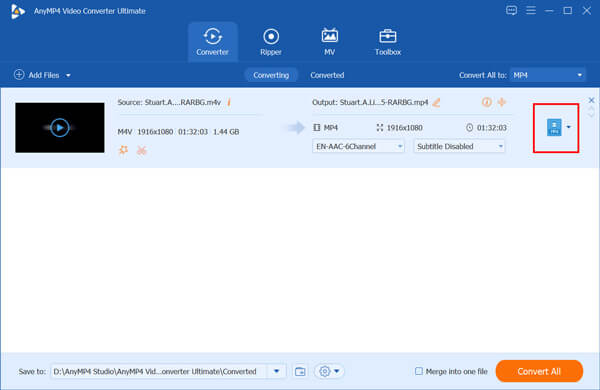
Klicka Konvertera -knappen längst ned till höger för att börja konvertera dina M4V-filer till MP4. Denna alla funktioner M4V till MP4-omvandlare har många användbara redigeringsfunktioner. Du kan klicka på Redigera ikonen bredvid videokåpan för att redigera videon och justera dess uteffekter.
Fråga 1. Kan jag bara byta namn på M4V till MP4?
Nej. Du kan inte byta namn på den skyddade M4V-filen till MP4.
Fråga 2. M4V VS MP4 och varför konvertera M4V till MP4?
M4V-formatet är endast utformat för Apple-enheter. Så det kan inte stödjas av många spelare och enheter. Dessutom är M4V kodad med H.264, medan MP4 kan kodas med antingen HEVC, MPEG-4 eller H.264 codecs. MP4 är det mest populära videoformatet som vanligtvis används för att lagra digital video och ljud. Det kan spelas av nästan alla mediaspelare, redaktörer och enheter.
Fråga 3. Kan VLC spela M4V?
Ja. VLC mediaspelare kan direkt öppna och spela M4V-filer på både Mac- och Windows-datorer. Dessutom kan den enkelt spela DVD-skivor på datorn. (VLC spelar inte DVD-skivor?)
Vi har huvudsakligen pratat om M4V till MP4 i det här inlägget. Vi delade 5 effektiva sätt att konvertera dina M4V-filer till MP4 på Mac, Windows PC och gratis online. När du får lite M4V som inte stöds kan du använda din föredragna videokonverterare för att enkelt göra M4V-videokonvertering.
Mer läsning
Det bästa sättet att konvertera Blu-ray till M4V
Hur konverterar jag Blu-ray till M4V? Den här guiden visar dig det enklaste sättet att gratis rippa Blu-ray-skiva eller -mapp till M4V med bästa Blu-ray Ripper-freeware.
M4V till DVD-brännare: Topp 4 verktyg för Windows och Mac
Hittar du det bästa sättet att säkerhetskopiera dina M4V-filer? Den här bloggen ger några utmärkta M4V till DVD-brännare och en säker handledning för att bränna dina videor.
Bästa gratis M4V-spelare för Windows / Mac / IOS / Android Du bör inte sakna
Om du stöter på iTunes eller QuickTime Player kan du inte öppna M4V-problem, du kan få den bästa gratis M4V-spelaren för att spela M4V-filer smidigt här. Det finns ingen anledning att installera M4V codec eller konvertera M4V till MP4.
Hur man exporterar eller konverterar QuickTime MOV till MP4
Sparar QuickTime som MP4? Hur exporterar jag en QuickTime-fil som MP4? Finns det något enkelt sätt att konvertera QuickTime MOV till MP4 utan kvalitetsförlust? Det här inlägget berättar hur du exporterar QuickTime-video direkt till MP4. Dessutom kan du lära dig att spela in och konvertera QuickTime till MP4.